Как пользоваться личной почтой на форуме
На форуме существует возможность вести личную переписку с любым зарегистрированным пользователем. Текст этой переписки не виден в темах форума, его могут читать только отправитель письма и получатель, личные сообщения конфиденциальны. Если вам приходит личное сообщение на форуме, то вам на е-мэйл приходит автоматическое сообщение о том, что на форуме Дублирин вы получили личное сообщение от конкретного пользователя. Подчеркиваю, это сообщение отправляет автомат, поэтому отвечать на него и благодарить за этот е-мэйл не нужно. В этом письме есть ссылка, если перейти по ней, то сразу попадете в раздел Личных сообщений. Можно зайти туда и с форума. Как найти это личное сообщение на форуме и ответить на него , описано далее.
Открываем форум, заходим, вводя имя и пароль, попадаем на главную страницу со списком форумов.
Наверху, слева, есть надпись Новых ЛС: , место расположения отмечено на фото красным прямоугольником.
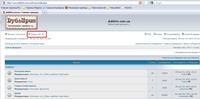
Около этой надписи стоит цифра, в данном случае цифра 0, значит, писем в личной почте нет. Если стоит цифра 1- значит в личной почте одно непрочитанное письмо.
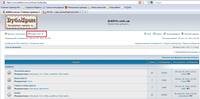
Нажимаем на эту надпись, попадаем в раздел Личные сообщения.
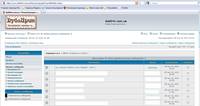
Слева, в столбике можно найти Настройки. Там видны такие строчки:
Входящие – это папка содержит письма, которые прислали вам и их нужно прочитать. Когда открываете личную почту, всегда в первую очередь попадаете в папку с входящими письмами. Справа список входящих писем, непрочитанные письма отмечены оранжевым кружком, слева от заголовка письма. Чтобы прочитать письмо, нужно нажать на заголовок письма, оно откроется, и вы увидите текст письма. Чтобы ответить автору письма, нужно нажать на кнопку Ответить , расположенную справа внизу под окном с текстом письма. ( для наглядности на фото выделена красным прямоугольником)
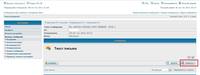
После этого открывается стандартное окно ответа, как при ответе в любой теме, пишете там текст, нажимаете на кнопку Отправить, расположенную внизу под окном с текстом.
Все остальные папки выглядят также, только письма в них разного назначения.
Saved messages- это сохраненные письма, эта папка содержит письма, которые вы будете сохранять, если в них находится ценная информация, которую вы не хотели бы потерять. Чтобы сохранить письмо, его нужно пометить в списке писем, нажать на маленький квадратик в самой правой графе Отметить. Внизу под списком писем, есть окошко с командами, там нужно выбрать
команду Переместить отмеченные в папку Saved messages, затем нажать кнопку Перейти, она рядом с окном команд. Как выглядит отмеченное письмо и окно команд, выделено на фото красным цветом. Сохранять можно любые письма, входящие и отправленные.
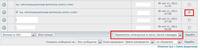
Исходящие - папка содержит письма, которые вы отправили, но адресат еще их не прочитал, т.е. еще не доставленные.
Отправленные – папка содержит письма, которые вы отправили и адресат их прочитал, т. Е. доставленные.
Новое сообщение - если нажать на эту строчку, откроется окно, в котором можно написать письмо.
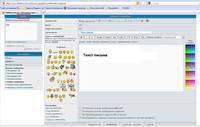
Слева, маленькое окошко, с надписью Кому (на фото для наглядности выделено красным прямоугольником), там нужно написать ник, кому вы хотите отправить письмо. Можно отправить письмо сразу нескольким людям, для этого написать ники через запятую.
Справа большое окно, там нужно написать текст письма.
Чуть выше, длинное узкое окошко с надписью Заголовок, там нужно обязательно написать тему письма, без заполнения этого окошка письмо не будет отправлено.
Весь остальной интерфейс, как в стандартном ответе.
После заполнения всех окошек, нажать на кнопку Отправить, которая расположена под окном с текстом письма, так же, как в стандартном ответе.
Следующие строчки в столбике с настройками:
Управление черновиками - это папка с черновиками, если вы захотите сохранять черновики своих писем, они будут помещаться туда.
Правила, папки и настройки – здесь вы можете управлять папками и настройками своей личной почты на форуме.
Если вы хотите отправить личное сообщение конкретному пользователю при чтении какой-либо темы, для этого не нужно идти в личную почту, можно отправить сообщение сразу из темы. Под каждым сообщением в теме, слева есть кнопка ЛС. (для наглядности эта кнопка выделена на фото красным прямоугольником)
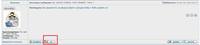
Нажав кнопку ЛС ( личное сообщение) , открывается окно , где вы можете написать сообщение и отправить его, так же, как описано выше в разделе Новое сообщение. При этом строчки Кому и Заголовок письма будут уже заполнены, но вы можете изменить название письма или добавить еще адресатов, если хотите, чтобы одинаковое письмо получили сразу несколько человек.